Top 3 Möglichkeiten, Blu-ray mit hoher Qualität auf MP4 zu rippen [2025]
Blu-ray-Discs oder Filme bieten Ihnen ein hohes Videoauflösungsverhältnis mit Full HD (1920 x 1080). Für die Wiedergabe von Blu-ray-Discs müssen Sie sich jedoch auf einen Smart-HD-Fernseher und einen Blu-ray-Player verlassen. Sie können ganz einfach HD-Blu-ray-Filme auf einem großen Bildschirm genießen und zu Hause ein fantastisches visuelles Erlebnis erleben. Dies ist jedoch nicht praktisch, um Blu-ray-Filme direkt auf einem Computer, Media Player oder iOS / Android-Gerät anzuzeigen.
Sie sollten wissen, dass die meisten Player und tragbaren Geräte Blu-ray-Discs, Blu-ray-Ordner oder ISO-Dateien nicht unterstützen. Also ist es durchaus notwendig Konvertieren Sie Blu-ray in MP4, MKV, AVI, FLV oder andere digitale Videoformate für die Wiedergabe.
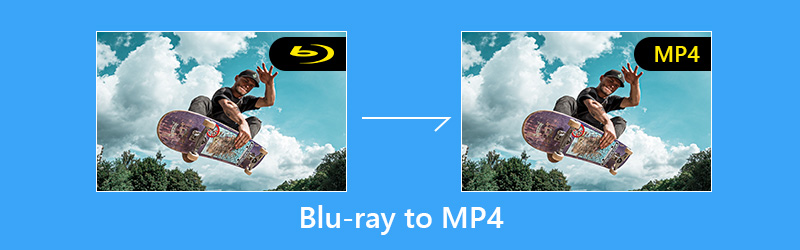
Möchten Sie die Blu-ray-Discs loswerden und sie auf einem Ihrer Geräte ansehen? Hier in diesem Beitrag stellen wir Ihnen 3 mächtige vor Blu-ray auf MP4 Konverter zum einfachen Kopieren von MP4-Filmen von Blu-ray-Discs.

Teil 1. Bester Blu-ray Ripper zum Konvertieren von Blu-ray in MP4 (h2)
Selbst wenn es völlig legal ist, eine urheberrechtlich geschützte Blu-ray-Disc in eine digitale Videodatei zu rippen, ist die Konvertierung von Blu-ray in MP4 oder MKV bei weitem nicht so einfach, wie Sie vielleicht denken. Es gibt viele Blu-ray Disc Ripper-Tools auf dem Markt, die behaupten, dass sie Ihnen beim Kopieren von Filmen von Blu-ray Discs helfen können. Aber die meisten von ihnen können Ihnen keine qualitativ hochwertige Blu-ray-Ripping-Funktion bieten. Hier im ersten Teil empfehlen wir das bester Blu-ray zu MP4 Konverter, DVD Ripper um Ihnen beim Rippen von Blu-ray-Discs zu helfen.
- Konvertieren Sie Blu-ray in 4K-, 1080p / 720p HD-Videos wie MP4, AVI, MKV, MOV und mehr.
- Speichern Sie Blu-ray-Filme in jedem gängigen Video- / Audioformat mit hoher Bild- / Tonqualität.
- Rippen Sie Blu-ray-Discs mit superschneller Geschwindigkeit auf ISO und Ordner mit ihrer ursprünglichen Struktur.
- Leistungsstarke Bearbeitungsfunktionen zum sofortigen Bearbeiten und Personalisieren von Blu-ray-Filmen.
- Fortschrittliche Transcodierungs- und Codierungstechnologie zum Rippen von Blu-ray mit 100%-Originalqualität.
Rippen Sie die Blu-ray-Disc auf MP4
Schritt 1. Zunächst müssen Sie diesen Blu-ray to MP4-Konverter kostenlos herunterladen und auf Ihrem Computer installieren. Legen Sie dann Ihre Blu-ray-Disc in den Disc-Treiber ein.
Schritt 2. Wenn Sie das erste Fenster aufrufen, klicken Sie auf die Funktion "Ripper". Klicken Sie anschließend auf das große Symbol „+“, um Filme und verschiedene Dateien auf Ihrer Blu-ray-Disc zu analysieren. Hier können Sie auch auf die Option „Blu-ray laden“ klicken, um die Blu-ray-Filme in diese Software zu importieren.
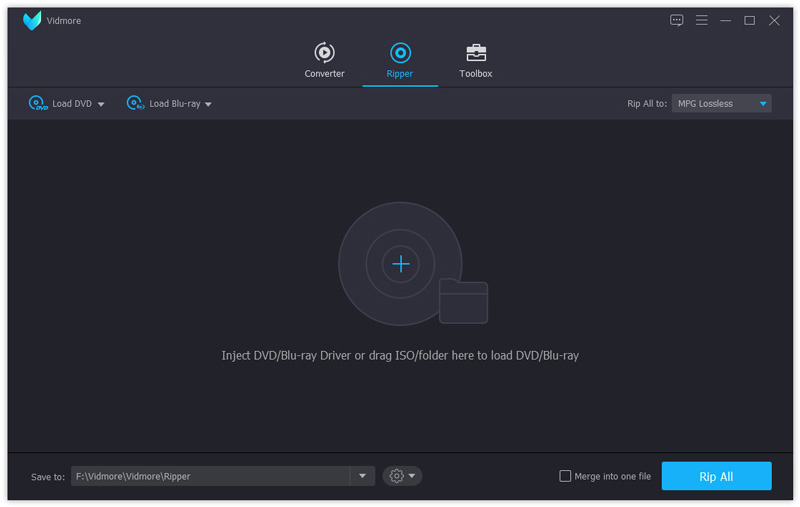
Schritt 3. Klicken Sie oben rechts auf „Alle rippen nach“, um ein geeignetes Ausgabeformat für die konvertierten Blu-ray-Filme auszuwählen. Wenn Sie Blu-ray in MP4 konvertieren möchten, können Sie hier „MP4“ als Zielausgabeformat auswählen.
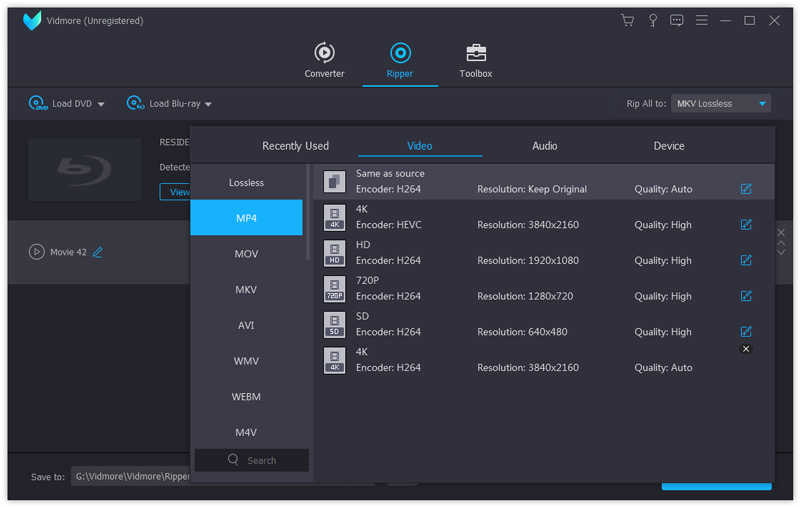
Schritt 4. Sie können einen richtigen Speicherpfad für die gerippten Blu-ray-Filme auswählen, indem Sie auf die Option „Speichern unter“ klicken. Da die hochwertigen Blu-ray-Filme immer eine große Dateigröße haben, müssen Sie hier sicherstellen, dass auf der ausgewählten Festplatte genügend Speicherplatz vorhanden ist. Nach all diesen Vorgängen können Sie auf die Schaltfläche „Alle rippen“ klicken, um das Kopieren von Blu-ray-Filmen von Ihrer Blu-ray-Disc zu starten.
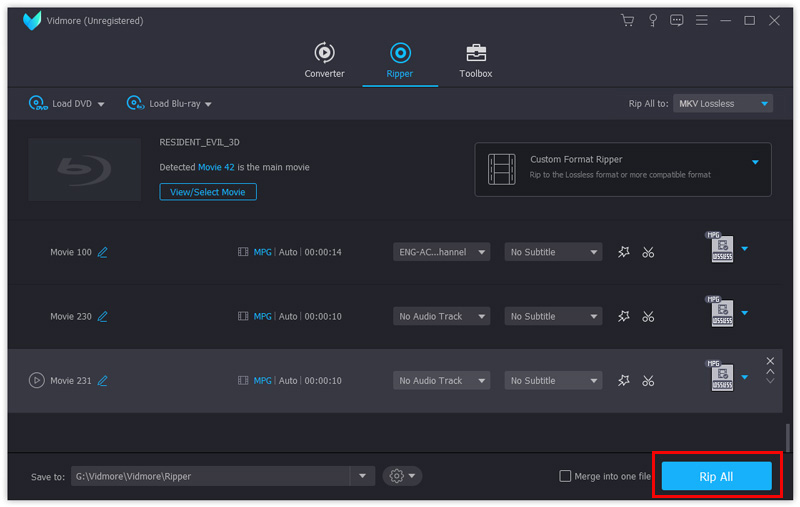
Mit der neuesten Transcodierungs- und Codierungstechnologie garantiert diese Konvertierungssoftware von Blu-ray zu MP4, dass Sie ein superschnelles und qualitativ hochwertiges Blu-ray-Konvertierungserlebnis erhalten. Es kann ein 4K-UHD-Video ausgeben. Sie müssen sich also keine Gedanken über den Qualitätsverlust während der Blu-ray-Konvertierung machen.
Vor dem endgültigen Rippen der Blu-ray-Disc können Sie Videos bearbeiten, Videoeffekte anpassen und Video verbessern Qualität mit den angebotenen Bearbeitungsfunktionen. Mit diesem DVD-Ripper können Sie auch 3D-Blu-ray-Discs konvertieren. Laden Sie es einfach kostenlos herunter und probieren Sie es aus.
Teil 2. Kostenlose Möglichkeit, Blu-ray-Discs auf MP4 oder MKV zu rippen
Mit dem oben empfohlenen Konverter für Blu-ray zu MP4 können Sie Blu-ray-Filme problemlos in MP4-Videos mit genau originaler Bild- und Tonqualität rippen. Hier in diesem Teil möchten wir Ihnen mit einem vorstellen Kostenloser Blu-ray Ripper um Ihnen zu helfen, Filme von Blu-ray-Discs zu kopieren und als MP4-Videos zu speichern. Sie können zu www.bluraycopys.com/free-blu-ray-ripper/ navigieren, um diese kostenlose Konvertierungssoftware für Blu-ray in MP4 zu erhalten.
Schritt 1. Öffnen Sie Ihren Browser und gehen Sie auf die offizielle Seite Kostenloser Blu-ray Ripper und installieren Sie es auf Ihrem Computer. Legen Sie Ihre Blu-ray-Disc in Ihr Computer-Laufwerk oder ein externes Blu-ray-Laufwerk ein.
Legen Sie die Blu-ray-Disc in den Blu-ray-Steckplatz Ihres Computers ein. Sie können auch das externe Blu-ray-Laufwerk verwenden. Laden Sie Free Blu-ray Ripper herunter und installieren Sie es. Starten Sie das Programm auf Ihrem Computer, mit dem die Filme der Blu-ray-Disc automatisch erkannt werden können.
Schritt 2. Wenn Sie die Hauptoberfläche aufrufen, können Sie auf "Disc laden" klicken, um die Blu-ray-Filme zu dieser Software hinzuzufügen. Danach können Sie sehen, dass alle Mediendateien in der Benutzeroberfläche aufgelistet sind.
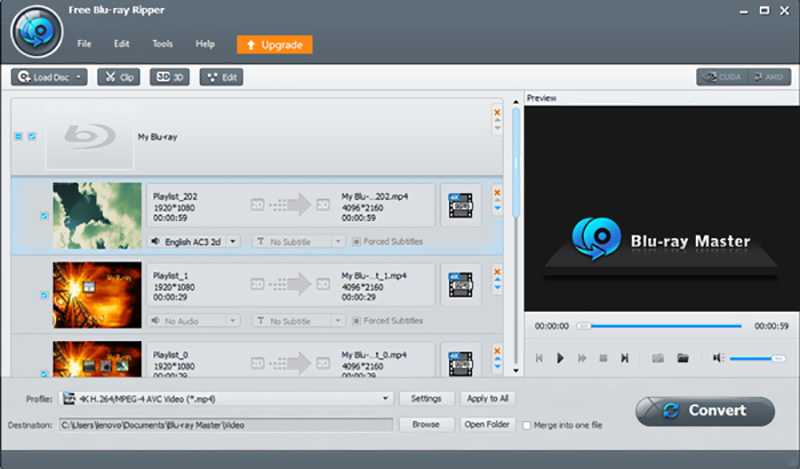
Schritt 3. Wählen Sie die Blu-ray-Filme aus, die Sie konvertieren möchten, und klicken Sie dann auf "Profil", um Ihr bevorzugtes Ausgabeformat aus der Dropdown-Liste auszuwählen. Damit können Sie Blu-ray kostenlos in MP4, MOV, AVI oder FLV mit hoher Qualität konvertieren. Wenn Sie den Audiokanal oder Untertitel auswählen möchten, können Sie hier Blu-ray in MKV konvertieren.
Schritt 4. Klicken Sie auf die Schaltfläche „Durchsuchen“, um den Zieldateiordner für die konvertierten Blu-ray-Filme auszuwählen. Klicken Sie anschließend auf die Schaltfläche „Konvertieren“, um die Konvertierung von Blu-ray in MP4 / MKV-Video zu starten.
Mit nur wenigen Klicks können Sie Blu-ray Discs kostenlos auf MP4- oder MKV-Videos rippen. Es bietet Ihnen auch eine Pro-Version. Wenn Sie die Blu-ray-Filme bearbeiten oder ein Video mit höherer Auflösung ausgeben müssen, können Sie es aktualisieren. Die Pro-Version dieses kostenlosen Blu-ray to MP4-Konverters unterstützt ebenfalls 3D die Einstellungen.
Teil 3. Kopieren von MP4-Filmen von Blu-ray Discs mit HandBrake
Neben den ersten 2 Konvertierungswerkzeugen für Blu-ray zu MP4 können Sie sich auch darauf verlassen Handbremse um Ihre Blu-ray-Discs zu rippen. HandBrake ist ein sehr beliebter Open-Source-Medienkonverter. Es kann verschiedene Konvertierungen von Mediendateien verarbeiten. Darüber hinaus können Sie mit HandBrake Blu-ray- oder DVD-Discs in digitale Dateien wie MP4-Videos konvertieren.
HandBrake ist sowohl mit Windows 10/8/7 als auch mit Mac-Systemen kompatibel. Sie können kostenlos eine richtige Version auf Ihren Computer herunterladen und dann die folgende Anleitung verwenden, um Blu-ray mit HandBrake in MP4 zu konvertieren.
Schritt 1. Zunächst müssen Sie HandBrake auf Ihrem Computer installieren und ausführen. Legen Sie dann Ihre Blu-ray-Disc in den Disc-Treiber ein.
Schritt 2. Um die Blu-ray-Filme zu analysieren und zu laden, müssen Sie auf die Schaltfläche „Quelle“ klicken und dann den Blu-ray-Ordner oder die Blu-ray-Disc importieren.
Schritt 3. Klicken Sie auf die Schaltfläche „Durchsuchen“, um ein geeignetes Ausgabeverzeichnis auszuwählen und die Ausgabeergebnisse zu benennen. In Anbetracht der Tatsache, dass Blu-ray-Filme große Dateien haben, müssen Sie hier sicherstellen, dass auf der Zielfestplatte genügend Speicherplatz vorhanden ist.
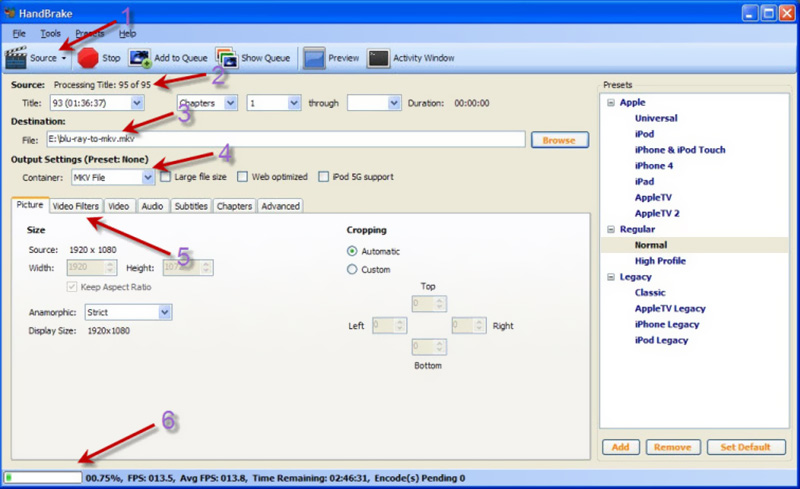
Schritt 4. Jetzt müssen Sie die „Ausgabeeinstellungen“ festlegen und anpassen. In diesem Schritt müssen Sie MP4 als Ausgabeformat für „Container“ festlegen. Danach können Sie je nach Bedarf weitere Parameter wie „Bild“, „Videofilter“, „Video“, „Audio“, „Untertitel“, „Kapitel“ und mehr einstellen.
Schritt 5: Nach all diesen Einstellungen können Sie auf die Schaltfläche „Start“ neben der „Quelle“ klicken, um Blu-ray in MP4 zu konvertieren. Sie können den gesamten Blu-ray-Konvertierungsprozess übersichtlich anzeigen.
Fazit
Wir haben hauptsächlich darüber gesprochen wie man Blu-ray in MP4 konvertiert in diesem Beitrag. Es gibt viele Konvertierungsprogramme, mit denen Sie Blu-ray-Discs in digitale Videos rippen können. Hier in diesem Beitrag empfehlen wir 3 großartige von ihnen, um Ihnen bei der Konvertierung von Blu-ray in MP4 zu helfen.
Wenn Sie die ursprüngliche hohe Qualität Ihrer Blu-ray-Filme beibehalten möchten, sollten Sie alle Funktionen verwenden Blu-ray Ripper. Darüber hinaus können Sie eine schnellere Blu-ray-Konvertierungsgeschwindigkeit erzielen. Wenn Sie andere haben Blu-ray zu MP4 Konverter Empfehlungen können Sie im Kommentarteil mit anderen Lesern teilen.
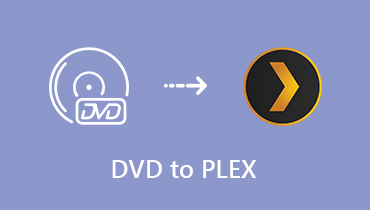 DVD to Plex - So kopieren und kopieren Sie DVD-Inhalte auf Plex Media Server
DVD to Plex - So kopieren und kopieren Sie DVD-Inhalte auf Plex Media Server So erhöhen Sie die Videoauflösung, ohne die Qualität zu verlieren
So erhöhen Sie die Videoauflösung, ohne die Qualität zu verlieren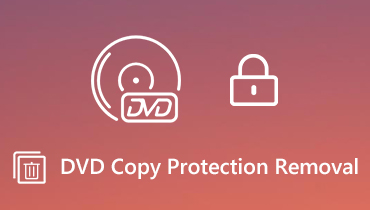 Tutorial zum Entfernen des Kopierschutzes von jeder DVD (Schritt für Schritt)
Tutorial zum Entfernen des Kopierschutzes von jeder DVD (Schritt für Schritt)